

بقلم Gina Barrow, ، آخر تحديث: April 17, 2018
هل يمكنني الاحتفاظ بنسخة احتياطية من جهاز iOS الخاص بي على جهاز خارجي؟ كيف أفعل iPhone احتياطيًا على محرك أقراص خارجي?
يمكنك أن تتعلم كيفية عمل نسخة احتياطية من iPhone على محرك خارجي في المقالة التالية.
الجزء 1. لماذا تحتاج إلى نسخ iPhone / iPad احتياطيًا؟الجزء 2. النسخ الاحتياطي لـ iPhone / iPad عبر FoneDog Toolkit- iOS Data Backup & Restoreدليل الفيديو: كيفية عمل نسخة احتياطية من أجهزة iPhone و iPad على محرك أقراص خارجيالجزء 3. خيارات النسخ الاحتياطي لأجهزة iPhone / iPadالجزء 4. نسخ iPhone احتياطيًا إلى محرك أقراص ثابت خارجي عبر iTunesالجزء 5. ملخص
الناس اقرأ أيضاكيفية عمل نسخة احتياطية من أجهزة iPadكيفية عمل نسخة احتياطية من الصور من iPhone إلى الكمبيوتر بخمس طرق سهلة
لماذا تحتاج إلى عمل نسخة احتياطية لهاتف iPhone أو iPad؟ لا يزال هناك الكثير من الأشخاص الكسالى لإجراء نسخ احتياطي لجهاز iPhone / iPad الخاص بهم. إنهم يدركون الفائدة لاحقًا فقط عندما يواجهون بالفعل فقدان البيانات. يعد النسخ الاحتياطي لـ IOS مهمًا جدًا ليس فقط للمتطلبات ولكن للحفاظ على البيانات.
فلماذا تحتاج إلى نسخ iPhone / iPad احتياطيًا إلى محرك أقراص خارجي؟
الجواب بسيط. لأنك بحاجة إلى. لا فائدة من البكاء على اللبن المسكوب بعد الآن. هذا صحيح أيضًا في نسخ iDevice احتياطيًا.
لا يمكنك تحمل إنفاق المزيد على أدوات الاسترداد فقط لمعرفة أن ملفاتك قد تم استبدالها. لا أحد يحب فكرة المضي قدمًا بأيدٍ فارغة. لذا ، بينما تتاح لك الفرصة ، خذ النسخ الاحتياطية بجدية.
لا يتطلب الأمر سوى بضع نقرات ونقرات لضغط جميع الملفات المهمة من iPhone / iPad أخيرًا. سنعرض لك طرقًا رائعة للقيام بذلك!
نظرًا لأننا لا نريد أن تعاني من أي مشكلات وأخطاء فنية ، فإننا نوصي بشدة النسخ الاحتياطي واستعادة بيانات iPhone و iPad. هذا برنامج متخصص في النسخ الاحتياطي لنظام iOS مع عملية آمنة بنقرة واحدة.
ليست هناك حاجة لتحمل أي خطوات صعبة. ما عليك سوى تنزيل الإصدار المجاني من مجموعة أدوات FoneDog- النسخ الاحتياطي لبيانات iOS واستعادتها وسيتيح لك حفظ جميع الملفات المهمة من جهاز iOS إلى الكمبيوتر أو محرك خارجي وتصديرها إلى أي منصة بعد ذلك مباشرة.
كيفية استخدام مجموعة أدوات FoneDog- النسخ الاحتياطي واستعادة بيانات iOS؟
باستخدام مجموعة أدوات FoneDog- النسخ الاحتياطي لبيانات iOS واستعادتها يوفر كفاءة ودقة وأمان بنسبة 100٪. ليس لديها أي فقدان للبيانات على الإطلاق.
بعد التثبيت ، افتح FoneDog iOS Toolkit وقم بتوصيل جهاز iPhone الخاص بك بالكمبيوتر. للحصول على أفضل اتصال ، تأكد من استخدام كابل Apple أصلي لهذا الغرض. من القائمة الرئيسية للبرنامج ، حدد iOS النسخ الاحتياطي للبيانات واستعادة.

حدد قائمة iOS Data Backup لبدء النسخ الاحتياطي لجهاز iPhone / iPad بالكامل ، واختر وضع النسخ الاحتياطي المطلوب.
Standard هو وضع النسخ الاحتياطي العادي بينما يحتفظ التشفير بملفات النسخ الاحتياطي بكلمة مرور آمنة. نص فرعي

ضع علامة في المربعات بجوار كل أنواع الملفات التي تريد إجراء نسخ احتياطي لها.

انتظر حتى انتهاء النسخ الاحتياطي.

استرجاع النسخة الاحتياطية
لماذا لا تقوم بالتنزيل للتجربة ، هنا ملف زر التحميل، يمكنك تنزيله بمجرد النقر فوقه.
إطلاق مجموعة أدوات FoneDog- النسخ الاحتياطي لبيانات iOS واستعادتها على الكمبيوتر لبدء الاستعادة. قم بتوصيل iPhone / iPad باستخدام كابل Lightning أصلي.

هذه المرة ، انقر فوق استعادة بيانات iOS من القائمة الرئيسية.

إذا قمت بالفعل بإنشاء عدة نسخ احتياطية ، يمكنك مشاهدة قائمة بملفات النسخ الاحتياطي داخل البرنامج. اختر الملف المطلوب لاستعادته.

سيقوم البرنامج بعد ذلك بفحص ملف النسخة الاحتياطية بالكامل واستخراجها مباشرة بعد ذلك.
من هنا يمكنك الآن إجراء استرداد انتقائي أو اختيار استعادة محتويات النسخة الاحتياطية بالكامل.
حدد ما إذا كنت تريد استعادة النسخة الاحتياطية إلى iPhone / iPad أو إلى الكمبيوتر.

الآن بمجرد استعادة النسخ الاحتياطية بالكامل لجهاز iPhone / iPad إلى جهاز الكمبيوتر ، يمكنك الآن توصيل محرك الأقراص الصلبة الخارجي بالكمبيوتر وإنشاء مجلد جديد للنسخ الاحتياطي ، ما عليك سوى نسخ مجلد النسخ الاحتياطي أو نقله أو نقله إلى محرك الأقراص الثابتة الخارجي و هذا هو!
يرشدك هذا الفيديو عبر الدليل حول كيفية عمل نسخة احتياطية من أجهزة iPhone واستعادتها عبر مجموعة أدوات FoneDog iOS Data Backup and Restore.
بالطبع ، سنلقي نظرة على iTunes و iCloud لأن هذين النظامين هما أغلى المنصات التي صنعتها Apple على الإطلاق لإنقاذ حياتك من فقدان البيانات. ربما ناقشنا بالفعل الطرق الخاصة بكيفية نسخ الملفات احتياطيًا إلى هذه الخيارات ولكننا سنواصل تذكيرك بالقيام بذلك.
1. قم بتوصيل جهاز iPhone / iPad بجهاز الكمبيوتر
2. قم بتشغيل iTunes (تأكد من حصولك على آخر التحديثات)
3. ابحث عن جهاز iOS وانقر فوقه عندما يظهر على شاشة iTunes
4. انقر فوق النسخ الاحتياطي الآن هذا إلى حد كبير. لا خطوات معقدة. يمكنك أيضًا مشاهدة التاريخ والطوابع الزمنية لنسخة iTunes الاحتياطية ضمن "أحدث النسخ الاحتياطية'.
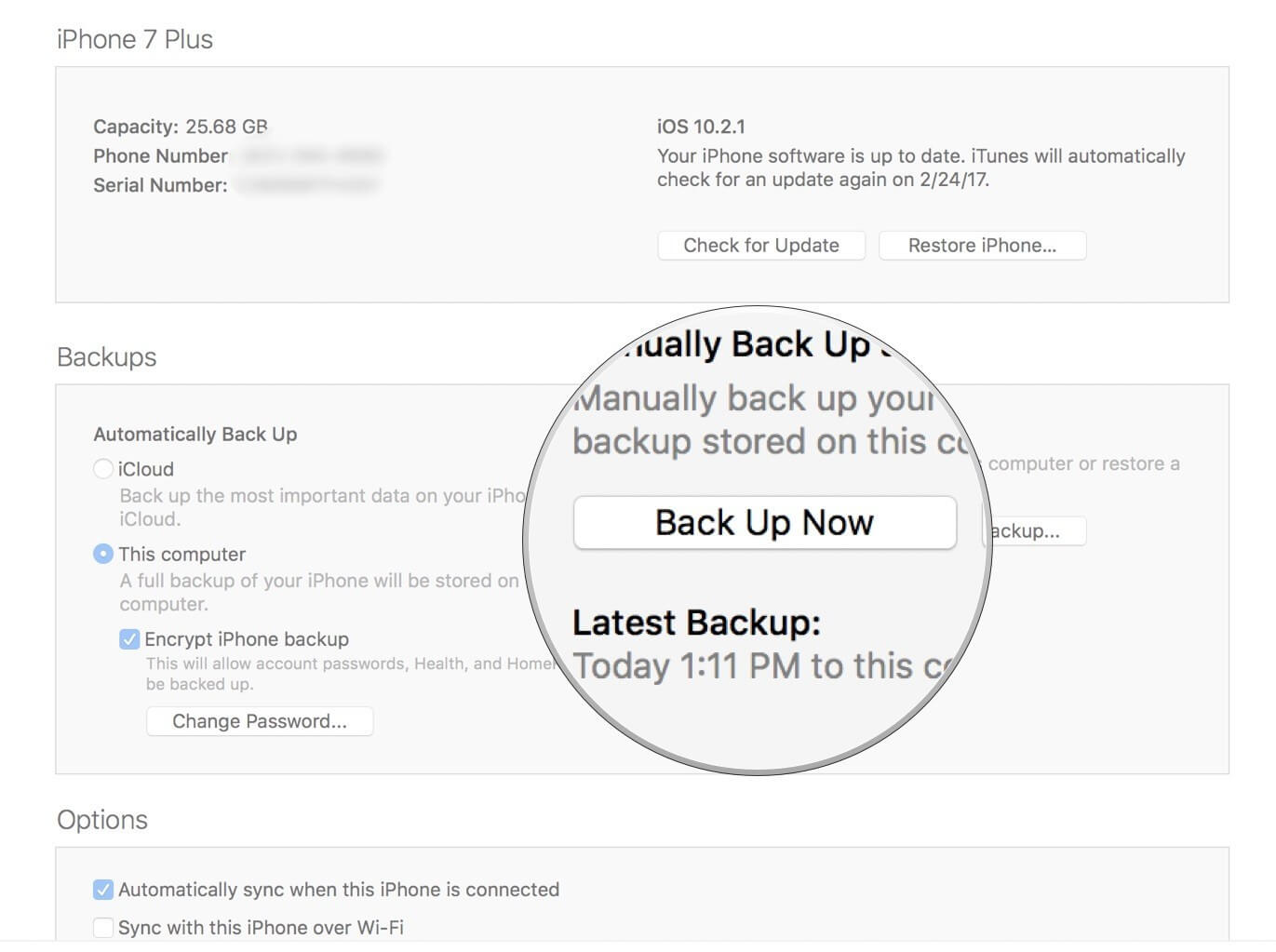
1. اضغط على iCloud من الإعدادات (تأكد من أن لديك اتصال لاسلكي ثابت)
2. تبديل على iCloud Backup
يمكنك ترك نسخة iCloud الاحتياطية قيد التشغيل والسماح لها بإنشاء النسخة الاحتياطية تلقائيًا عن طريق توصيل الجهاز بمصدر طاقة ووضعه في منطقة Wi-Fi ممتازة وقفل شاشة الهاتف.
iCloud هو وصول كبير لاستخدامه طالما لديك اتصال بالإنترنت ، فهو يحافظ على تحديث النسخة الاحتياطية.
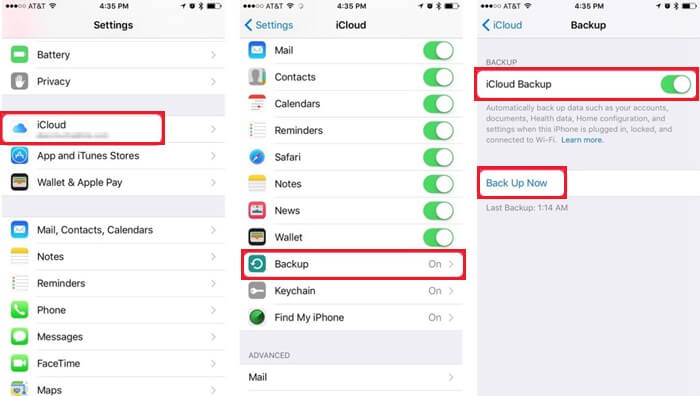
هناك طريقة أخرى ممكنة لعمل نسخة احتياطية من iPhone / iPad وهي عبر محرك الأقراص الثابتة الخارجي. نعم. يمكنك نسخ أجهزة iPhone / iPad احتياطيًا إلى محرك أقراص خارجي ببساطة عن طريق استخدام iTunes. إذا كنت تستخدم iTunes بالفعل كمصدر للنسخ الاحتياطي ، فيمكننا بسهولة نقله أو نقله إلى القرص الصلب الخارجي.وهنا هي الخطوات التالية:
يمكن أن تكون هذه العملية مربكة وتقنية بعض الشيء أيضًا. تذكر أنك بحاجة إلى إنشاء ارتباط رمزي.
خلاف ذلك ، يجب عليك نقل النسخة الاحتياطية أو نقلها يدويًا.
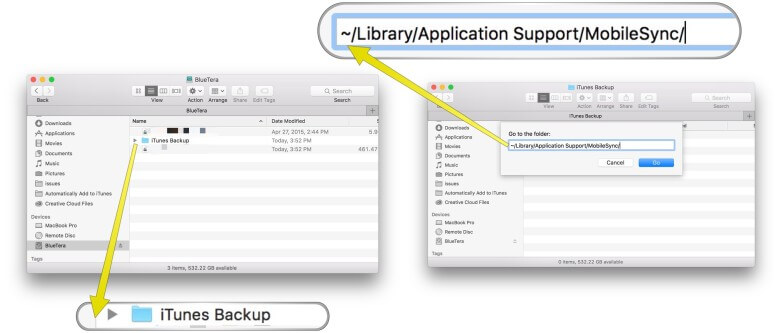
لديك الحرية الكاملة في أي نوع من النسخ الاحتياطية تستخدمه على iPhone / iPad. يمكنك أيضًا الاحتفاظ بنسخة احتياطية من أجهزة iPhone أو iPad على محرك أقراص خارجي عند الحاجة أو عند نفاد المساحة. ومع ذلك ، نوصي بشدة باستخدام FoneDog Toolkit- iOS Data Backup & Restore حتى تحصل على نظام أساسي شامل للجميع ملفات iOS. فما تنتظرون؟ حمله اليوم!
اترك تعليقا
تعليق
< النسخ الاحتياطي للبيانات واستعادةiOS
.النسخ الاحتياطي للبيانات إلى جهاز الكمبيوتر الخاص بك بشكل انتقائي استعادة بيانات دائرة الرقابة الداخلية من النسخ الاحتياطي
تحميل مجانا تحميل مجانامقالات ساخنة
/
مثير للانتباهممل
/
بسيطصعبة
:شكرا لك! إليك اختياراتك
Excellent
:تقييم 4.7 / 5 (مرتكز على 72 التقييمات)